
Pridávanie čísiel strán v Pages na iPhone
Do dokumentu môžete pridať čísla strán, ktorá sa automaticky prispôsobia podľa toho, ako budete pridávať alebo vymazávať strany.
Pridanie čísiel strán
Klepnite na
 a potom na Nastavenie dokumentu.
a potom na Nastavenie dokumentu.Klepnite na pole, v ktorom sa má zobraziť číslo strany, a potom klepnite na Čísla strán (pre hlavičku a pätu môžete použiť ľubovoľnú kombináciu polí).
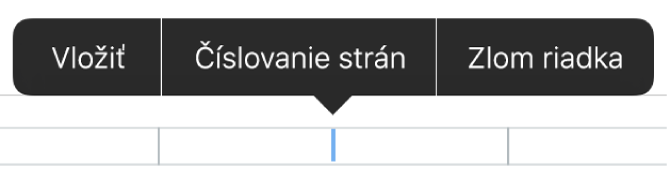
Vyberte štýl číslovania strán.
Ak chcete zmeniť písmo, veľkosť písma, jeho farbu alebo zarovnanie, označte číslo strany a potom klepnite na
 a vykonajte potrebné úpravy.
a vykonajte potrebné úpravy.Klepnite na Hotovo v ľavom hornom rohu obrazovky.
Nastavenie počiatočného čísla strany v dokumente s rozložením strany
Ak ste do dokumentu s rozložením strany pridali čísla strán, môžete nastaviť počiatočné číslo alebo zmeniť formát čísel.
Klepnutím na tlačidlo čísla strany v dolnej časti obrazovky otvorte zobrazenie Miniatúry strán a potom klepnite na miniatúru strany, ktorú chcete zmeniť.
Klepnutím na
 otvorte Rozloženie strany.
otvorte Rozloženie strany.Ak v otvorenom vyskakovacom okne nie je v hornej časti uvedené Rozloženie strany, uistite sa, že ste označili stranu v zobrazení Miniatúry strán, alebo že ste klepli na prázdne miesto na strane (aby na strane nebol označený žiadny prvok).
Klepnite na Číslovanie strán a potom na „Začať od“ a zvýšte alebo znížte číslo strany.
Štýl číslovania môžete upraviť výberom príslušnej možnosti v časti Číslovanie.
Ak je na nasledujúcej strane v dokumente zapnutá možnosť Zjednotiť s predošlou stranou, číslo na danej strane bude o jedna vyššie a štýl číslovania bude zhodný s predchádzajúcou stranou.